Der kostenlose Scanner prüft, ob Ihr Computer infiziert ist.
JETZT ENTFERNENUm das Produkt mit vollem Funktionsumfang nutzen zu können, müssen Sie eine Lizenz für Combo Cleaner erwerben. Auf 7 Tage beschränkte kostenlose Testversion verfügbar. Eigentümer und Betreiber von Combo Cleaner ist RCS LT, die Muttergesellschaft von PCRisk.
Was ist BitCoinMiner?
BitCoinMiner ist ein Oberbegriff für verschiedene Kryptowährung schürfende Viren. Auf den ersten Blick legt der Name nahe, dass diese Viren ausschließlich Bitcoin-Kryptowährung schürfen.
Cyberkriminelle versuchen jedoch auch andere Kryptowährungen zu schürfen, wie Monero, Ethereum, usw. Forschungsergebnisse zeigen, dass die meisten BitCoinMiner mit Spam-Mails und anderen Viren des Typs Trojaner verbreitet werden.
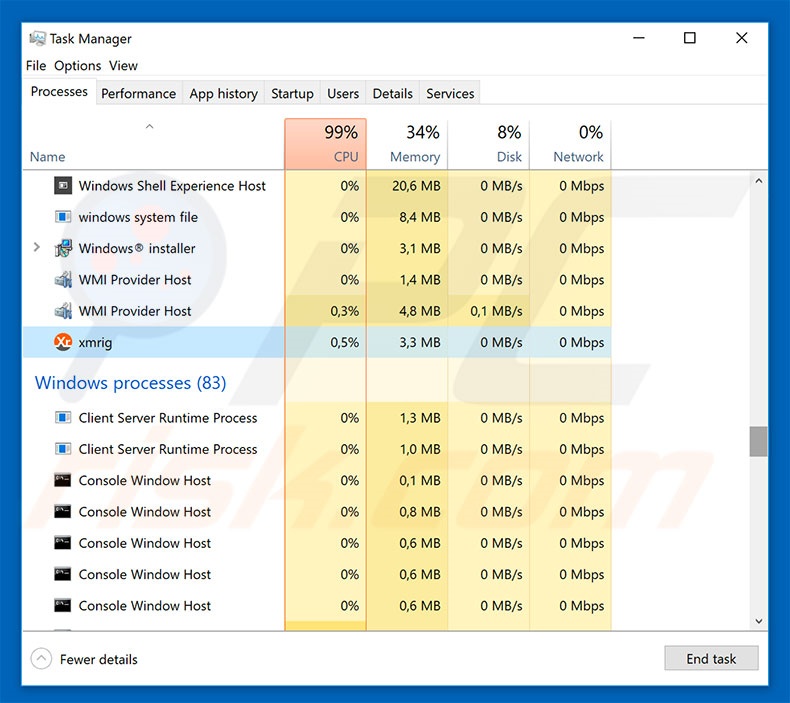
Der letzten Jahre waren extrem erfolgreich für Kryptowährung-Schürfer, sie zogen große Aufmerksamkeit auf sich und ermutigten so Tausende von Menschen, für "einfaches Geld" in diesen Markt einzusteigen. Nun beschreibt Krypto-Schürfen im Wesentlichen die Lösung von mathematischen Problemen mit Computern.
Um Einnahmen zu generieren, müssen Sie extrem leistungsfähige Hardware besitzen die Tausende von Dollar kostet. Der gesamte Prozess erfordert daher Investitionen.
Um dies zu vermeiden, beschlossen Cyberkriminelle Computer von gewöhnlichen Benutzern zu entführen, um mit ihnen kollektiv Kryptowährungen zu schürfen. Im Wesentlichen speisen sie schädliche Tools in das System ein, die Computerprozessoren (CPUs) und Grafikkarten (GPUs) benutzen, um Kryptowährung zu minen.
Dies führt zu einer Reihe von Problemen. Zunächst kann dieser Prozess bis zu 100 % der Systemressourcen verbrauchen, was den Computer instabil und praktisch unbrauchbar macht (er reagiert kaum und kann einfrieren/sich neu starten, was zu dauerhaftem Datenverlust führt).
Darüber hinaus erzeugen hochbelastete Systeme Hitze und unter bestimmten Umständen (hohe Raumtemperaturen, schlechte Kühlsysteme usw.) könnte die Hardware überhitzen. Daher kann die Gegenwart von Krypto schürfenden Trojanern zu erheblichen finanziellen Verlusten führen.
Obwohl die meisten BitCoinMiner-Trojaner ihre Spuren verbergen, ist es einfach ihre Gegenwart festzustellen - wie oben erwähnt, steigt die durchschnittliche Systemtemperatur, der Computer verlangsamt sich und so weiter. Darüber hinaus sind viele Antivirus/Anti-Spyware Programme in der Lage, solche Viren zu entfernen.
Daher sollten Sie, wenn Sie mindestens eines der genannten Symptome bemerkt haben, sofort das System mit einer seriösen Antivirus/Anti-Spyware Programm scannen und alle erkannten Bedrohungen beseitigen.
| Name | BitCoinMiner Virus |
| Art der Bedrohung | Trojaner, Passwort-stehlender Virus, Banking-Malware, Sypware |
| Symptome | Trojaner wurden entwickelt, um den Computer des Opfers heimlich zu infiltrieren und zu schweigen, so dass auf einem infizierten Computer keine besonderen Symptome deutlich sichtbar sind. |
| Verbreitungsmethoden | Infizierte E-Mail-Anhänge, bösartige Online-Werbung, Social Engineering, Software-Cracks. |
| Schaden | Gestohlene Bankdaten, Passwörter, Identitätsdiebstahl, Computer des Opfers, der einem Botnetz hinzugefügt wurde. |
| Entfernung |
Um mögliche Malware-Infektionen zu entfernen, scannen Sie Ihren Computer mit einer legitimen Antivirus-Software. Unsere Sicherheitsforscher empfehlen die Verwendung von Combo Cleaner. Combo Cleaner herunterladenDer kostenlose Scanner überprüft, ob Ihr Computer infiziert ist. Um das Produkt mit vollem Funktionsumfang nutzen zu können, müssen Sie eine Lizenz für Combo Cleaner erwerben. Auf 7 Tage beschränkte kostenlose Testversion verfügbar. Eigentümer und Betreiber von Combo Cleaner ist RCS LT, die Muttergesellschaft von PCRisk. |
Es gibt Dutzende von Krypto schürfenden Trojanern, die ähnlich wie BitCoinMiner sind. Zum Beispiel XMR Miner, JSMiner-C, IdleBuddy und viele andere. Diese Viren könnten sich leicht unterscheiden (sie schürfen andere Kryptowährungen, unterschiedliche Verbreitungsmethoden usw.), der Hauptzweck bleibt aber identisch: Entwicklern zu helfen, Einkommen durch die Ausbeutung von Computern anderer Benutzer zu generieren (und nichts dafür zurückzugeben).
Wie hat BitCoinMiner meinen Computer infiziert?
Krypto schürfende Viren werden in der Regel mit Spam E-Mail-Kampagnen und anderen Trojanern (Ketteninfektionen) verbreitet. Spam-E-Mail-Kampagnen verbreiten schädliche Anhänge (in der Regel MS Office-Dokumente) indem sie sie als seriöse Dokumente darstellen (Lieferscheine, Rechnungen usw.).
Nach dem Öffnen laden diese Dateien heimlich Malware herunter und installieren diese. Trojaner öffnen "Hintertüren", damit andere Viren das System infizieren können. In einigen Fällen werden Krypto Schürfer auch über inoffizielle Downloadquellen (Freeware-Download-Webseiten, kostenlose Filehosting-Seiten, Peer-to-Peer-[P2P]-Netzwerke usw.), falsche Software-Aktualisierungsprogramme und die "Bündelungsmethode" verbreitet.
Inoffizielle Downloadquellen stellen Malware als seriöse Software dar und täuschen Benutzer indem sie sie zum Herunterladen und Installieren dieser animieren. Falsche Aktualisierungsprogramme infizieren das System, indem sie veraltete Softwarefehler ausnutzen oder einfach Malware anstelle von Updates herunterladen und installieren.
"Bündelung" bezeichnet im Grunde die heimliche Installation von Software Dritter zusammen mit gewöhnlicher Software/gewöhnlichen Apps. Zusammenfassend lässt sich sagen, dass mangelndes Fachwissen und das leichtsinnige Verhalten vieler Benutzer die Hauptgründe für Computerinfektionen sind.
Wie kann die Installation von Malware vermieden werden?
Um PUPs daran zu hindern, das System zu infiltrieren, müssen Sie sehr vorsichtig beim Surfen im Internet und beim Herunterladen/Installieren von Software sein. Öffnen Sie niemals E-Mail-Anhänge, die irrelevant erscheinen oder von verdächtigen E-Mail-Adressen empfangen wurden.
Darüber hinaus ist es sehr wichtig, Ihre Software nur von offiziellen Quellen und unter Benutzung direkter Download-Links herunterzuladen. Downloader/Installationsprogramme Dritter werden verwendet, um Malware zu verbreiten und daher sollten diese Tools niemals verwendet werden.
Halten Sie installierte Anwendungen auf dem neuesten Stand und nutzen Sie ausschließlich offiziell vom Entwickler bereitgestellte Funktionen und Tools. Ein seriöses Antivirus/Anti-Spyware Programm installiert zu haben und dieses auszuführen, ist ebenfalls unerlässlich.
Der Schlüssel zu Computersicherheit ist Vorsicht. Wenn Sie den "BitCoinMiner"-Anhang bereits geöffnet haben, empfehlen wir einen Scan mit Combo Cleaner Antivirus für Windows durchzuführen, um infiltrierte Malware automatisch zu entfernen.
Screenshot von Ressourcenverwendung während des Schürfprozesses:
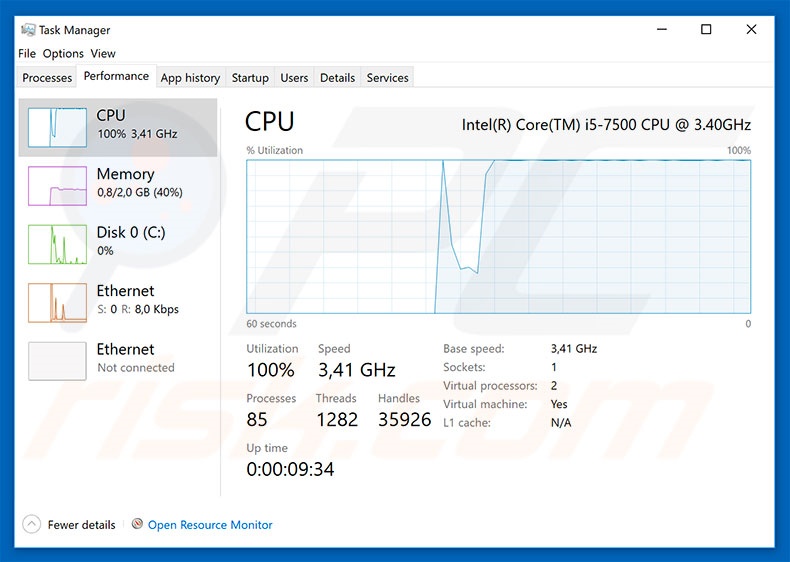
Screenshot des schädlichen Anhangs, der BitCoinMiner Trojaner verbreitet:
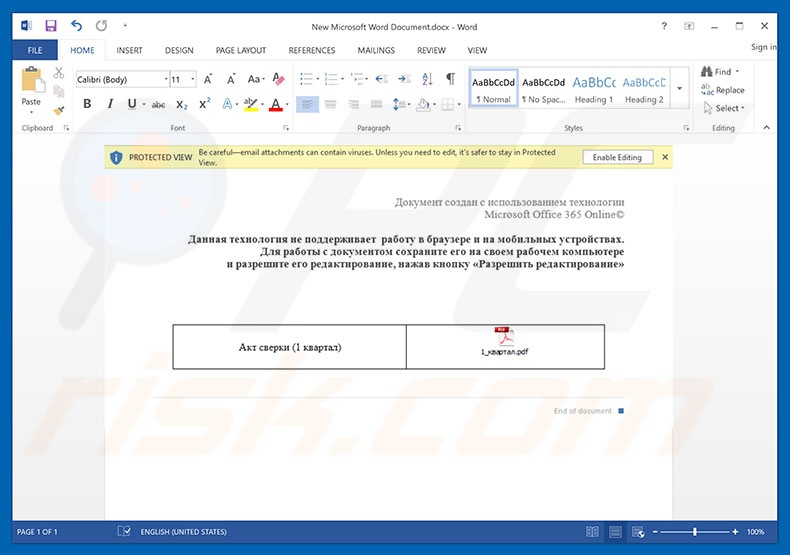
Umgehende automatische Entfernung von Malware:
Die manuelle Entfernung einer Bedrohung kann ein langer und komplizierter Prozess sein, der fortgeschrittene Computerkenntnisse voraussetzt. Combo Cleaner ist ein professionelles, automatisches Malware-Entfernungstool, das zur Entfernung von Malware empfohlen wird. Laden Sie es durch Anklicken der untenstehenden Schaltfläche herunter:
LADEN Sie Combo Cleaner herunterIndem Sie Software, die auf dieser Internetseite aufgeführt ist, herunterladen, stimmen Sie unseren Datenschutzbestimmungen und Nutzungsbedingungen zu. Der kostenlose Scanner überprüft, ob Ihr Computer infiziert ist. Um das Produkt mit vollem Funktionsumfang nutzen zu können, müssen Sie eine Lizenz für Combo Cleaner erwerben. Auf 7 Tage beschränkte kostenlose Testversion verfügbar. Eigentümer und Betreiber von Combo Cleaner ist RCS LT, die Muttergesellschaft von PCRisk.
Schnellmenü:
- Was ist BitCoinMiner?
- SCHRITT 1. Manuelle Entfernung von BitCoinMiner Malware.
- SCHRITT 2. Prüfen Sie, ob Ihr Computer sauber ist.
Wie entfernt man Malware manuell?
Die manuelle Entfernung einer Bedrohung ist ein komplizierter Prozess und es ist gewöhnlich besser, wenn Antivirus- oder Anti-Malware-Programme es automatisch machen. Um diese Malware zu entfernen, empfehlen wir Spyhunter zu verwenden. Wenn Sie Malware manuell entfernen möchten, müssen Sie zunächst den Namen der Malware identifizieren, die Sie entfernen möchten. Hier ist ein Beispiel eines verdächtigen Programms, das auf dem Computer eines Benutzers ausgeführt wird:

Wenn Sie die Liste von Programmen geprüft haben, die auf Ihrem Computer laufen, zum Beipiel mit dem Task-Manager, und ein Programm identifiziert haben, das verdächtig aussieht, sollten Sie mit diesen Schritten fortfahren:
 Laden Sie ein Programm namens Autoruns herunter. Dieses Programm zeigt Auto-Start Anwendungen, Register und Dateisystem Standorte.
Laden Sie ein Programm namens Autoruns herunter. Dieses Programm zeigt Auto-Start Anwendungen, Register und Dateisystem Standorte.

 Starten Sie Ihren Computer im abgesicherten Modus:
Starten Sie Ihren Computer im abgesicherten Modus:
Windows XP und Windows 7 Nutzer: Starten Sie Ihren Computer im abgesicherten Modus. Klicken Sie auf Start, klicken Sie auf Herunterfahren, klicken Sie auf OK. Während Ihr Computer neu startet, drücken Sie die F8 Taste auf Ihrer Tastatur mehrmals bis Sie das Windows Erweiterte Optionen Menü sehen. Wählen Sie dann Abgesicherter Modus mit Netzwerktreibern aus der Liste.

Das Video zeigt, wie man Windows 7 im "Abgesicherten Modus mit Netzwerktreibern" startet:
Windows 8 Nutzer: Gehen Sie auf den Windows 8 Startbildschirm, geben Sie Erweitert ein und wählen Sie Einstellungen in den Suchergebnissen aus. Klicken Sie auf Erweiterte Startoptionen, wählen Sie Erweiterten Start im geöffneten "Allgemeine PC Einstellungen" Fenster. Ihr Computer wird jetzt in das "Erweiterte Startoptionen Menü" starten. Klicken Sie auf das "Problembehandlung" Feld, dann klicken Sie auf "Erweiterte Optionen". Auf dem erweiterte Optionen Bildschirm, klicken Sie auf "Starteinstellungen". Klicken Sie auf "Neustart". Ihr PC wird in den Starteinstellungen Bildschirm starten. Drücken Sie "5" um im Abgesicherten Modus mit Netzwerktreibern zu starten.

Das Video zeigt, wie man Windows 8 im "Abgesicherten Modus mit Netzwerktreibern" startet:
Windows 10 Nutzer: Klicken Sie auf das Windows Logo und wählen Sie die Power Schaltfläche. Im geöffneten Menü klicken Sie auf "Neu starten", während Sie die "Umschalttaste" auf Ihrer Tastatur gedrück halten. Im "Eine Option wählen" Fenster klicken Sie auf "Fehlerdiagnose", wählen Sie dann "Erweiterte Optionen". Im erweiterte Optionen Menü, wählen Sie "Starteinstellungen" und klicken Sie auf das "Neu starten" Feld. Im folgenden Fenster sollten Sie die "F5" Taste Ihrer Tastatur drücken. Das wird Ihr Betriebssystem im Abgesicherten Modus mit Netzwerktreibern neu starten.

Das Video zeigt, wie man Windows 10 im "Abgesicherten Modus mit Netzwerktreibern" startet:
 Extrahieren Sie das Download-Archiv und führen Sie Die Datei Autoruns.exe aus.
Extrahieren Sie das Download-Archiv und führen Sie Die Datei Autoruns.exe aus.

 In der Anwendung Autoruns, klicken Sie auf "Optionen" oben und entfernen Sie das Häkchen bei den Optionen "Leere Standorte entfernen" und "Windowseinträge verstecken". Nach diesem Prozess, klicken Sie auf das Symbol "Aktualisieren".
In der Anwendung Autoruns, klicken Sie auf "Optionen" oben und entfernen Sie das Häkchen bei den Optionen "Leere Standorte entfernen" und "Windowseinträge verstecken". Nach diesem Prozess, klicken Sie auf das Symbol "Aktualisieren".

 Prüfen Sie die Liste der Autoruns Anwendung und finden Sie die Malware Datei, die Sie entfernen möchten.
Prüfen Sie die Liste der Autoruns Anwendung und finden Sie die Malware Datei, die Sie entfernen möchten.
Sie sollten ihren vollständigen Pfad und Namen aufschreiben. Beachten Sie, dass einige Malware ihre Prozessnamen und legitimen Prozessnamen von Windows versteckt. Jetzt ist es sehr wichtig, dass Sie keine Systemdateien entfernen. Nachdem Sie das verdächtige Programm gefunden haben, das Sie entfernen möchten, machen Sie einen Rechtsklick über den Namen und wählen Sie "Löschen".

Nachdem die Malware durch die Autoruns Anwendung entfernt wurde (dies stellt sicher, dass die Malware sich beim nächsten Hochfahren des Systems nicht automatisch ausführt), sollten Sie nach dem Namen der Malware auf Ihrem Computer suchen. Stellen Sie sicher, dass Sie alle versteckten Dateien und Ordner aktivieren bevor Sie fortfahren. Wenn Sie die Datei oder Malware gefunden haben, entfernen Sie diese.

Starten Sie Ihren Computer in normalen Modus. Die Befolgung dieser Schritte sollte beim Entfernen jeglicher Malware von Ihrem Computer helfen. Beachten Sie, dass die manuelle Entfernung von Bedrohungen fortgeschritten Computerfähigkeiten voraussezt. Es wird empfohlen, die Entfernung von Malware Antivirus- und Anti-Malware-Programmen zu überlassen. Diese Schritte könnten bei fortgeschrittenen Malwareinfektionen nicht funktionieren. Es ist wie immer besser, eine Infektion zu vermeiden, anstatt zu versuchen, Malware danch zu entfernen. Um Ihren Computer sicher zu halten, stellen Sie sicher, dass Sie die neuesten Updates des Betriebssystems installieren und Antivirus-Software benutzen.
Um sicher zu sein, dass Ihr Computer frei von Malware-Infektionen ist, empfehlen wir einen Scan mit Spyhunter.
Teilen:

Tomas Meskauskas
Erfahrener Sicherheitsforscher, professioneller Malware-Analyst
Meine Leidenschaft gilt der Computersicherheit und -technologie. Ich habe mehr als 10 Jahre Erfahrung in verschiedenen Unternehmen im Zusammenhang mit der Lösung computertechnischer Probleme und der Internetsicherheit. Seit 2010 arbeite ich als Autor und Redakteur für PCrisk. Folgen Sie mir auf Twitter und LinkedIn, um über die neuesten Bedrohungen der Online-Sicherheit informiert zu bleiben.
Das Sicherheitsportal PCrisk wird von der Firma RCS LT bereitgestellt.
Gemeinsam klären Sicherheitsforscher Computerbenutzer über die neuesten Online-Sicherheitsbedrohungen auf. Weitere Informationen über das Unternehmen RCS LT.
Unsere Anleitungen zur Entfernung von Malware sind kostenlos. Wenn Sie uns jedoch unterstützen möchten, können Sie uns eine Spende schicken.
SpendenDas Sicherheitsportal PCrisk wird von der Firma RCS LT bereitgestellt.
Gemeinsam klären Sicherheitsforscher Computerbenutzer über die neuesten Online-Sicherheitsbedrohungen auf. Weitere Informationen über das Unternehmen RCS LT.
Unsere Anleitungen zur Entfernung von Malware sind kostenlos. Wenn Sie uns jedoch unterstützen möchten, können Sie uns eine Spende schicken.
Spenden
▼ Diskussion einblenden